Telegram trong những năm gần đây đã trở thành một trong những ứng dụng trò chuyện được ưa chuộng nhất. Tuy nhiên sau một thời gian sử dụng thì chúng ta lại muốn xóa tài khoản Telegram vì những lý do khác nhau. Bài viết dưới đây sẽ hướng dẫn các bạn cách xóa tài khoản Telegram trên điện thoại cùng với máy tính của mình thật nhanh chóng và dễ dàng.
Tóm tắt
Telegram là gì?
Telegram là tên một ứng dụng nhắn tin, gọi video, chia sẻ file đa nền tảng và miễn phí. Telegram có rất nhiều máy chủ trên toàn thế giới để có thể đảm bảo hoạt động ổn định, nhanh chóng với trung tâm dữ liệu đặt tại Dubai. Ứng dụng này đã có mặt trên các hệ điều hành cho máy tính, điện thoại thông minh phổ biến nhất hiện nay như Android, iOS, Windows, macOS thậm chí cả Linux.
Các cuộc gọi và tin nhắn trên Telegram đều sẽ được mã hóa đầu cuối. Tức là dữ liệu sẽ được mã hóa tại điện thoại của người gửi rồi chuyển đến điện thoại người nhận sau đó được giải mã, nhờ vậy đem đến sự bảo mật tuyệt đối cho người dùng. Với mã nguồn mở, mọi người có quyền sửa đổi, nâng cấp tuân theo một số quy định chung nên rất nhiều lập trình viên đã tham gia vào việc xây dựng Telegram, tạo nên những tính năng mới mẻ và hữu ích.
Người dùng có thể gửi tin nhắn văn bản, tin nhắn thoại, sticker, thực hiện cuộc gọi thoại và video cũng như thoải mái chia sẻ không giới hạn số lượng hình ảnh, tài liệu đến 2Gb mỗi tệp, chia sẻ vị trí, danh bạ, âm nhạc hoàn toàn miễn phí.
Đến tháng 1 năm 2021, Telegram có khoảng hơn 500 triệu người dùng hoạt động thường xuyên. Đây cũng là ứng dụng được tải xuống nhiều nhất trên toàn thế giới trong tháng 1 năm 2021.

Lý do muốn xoá tài khoản Telegram
Có rất nhiều cách xóa tài khoản Telegram vĩnh viễn trên cả máy tính và điện thoại, nhưng các bạn nên cân nhắc thật kỹ trước khi thực hiện. Khi thực hiện cách xóa tài khoản Telegram vĩnh viễn thì toàn bộ tin nhắn, hình ảnh, liên hệ trong quá trình sử dụng ứng dụng này sẽ biến mất và hoàn toàn không có khả năng khôi phục. Những nhóm hội thoại bạn tạo ra vẫn sẽ được hoạt động nhưng tài khoản của bạn sẽ không còn là thành viên. Bên cạnh đó, bạn cũng sẽ không thể cài đặt một tài khoản Telegram mới bằng số điện thoại đó trong vài ngày.
Do đó, trước khi tiến hành bạn cần xác định rõ lý do tại sao mình cần phải xóa tài khoản Telegram. Ví dụ như bạn không thích dùng Telegram nữa mà muốn chuyển sang ứng dụng khác, bạn bị mất điện thoại nên cần xóa toàn bộ tin nhắn, liên hệ, hình ảnh trong Telegram ở điện thoại cũ, bạn không có nhu cầu dùng Telegram nữa hay cảm thấy ứng dụng này chiếm quá nhiều bộ nhớ của điện thoại…
Sau khi đã xác định được lý do nhất định cần xóa tài khoản Telegram, bạn có thể tùy ý lựa chọn cách xóa tài khoản Telegram vĩnh viễn hoặc cài đặt xóa sau một thời gian. Dưới đây là hướng dẫn chi tiết của cả 2 cách này để các bạn tiện tham khảo.
5 website tìm font chữ bằng hình ảnh miễn phí, tốt nhất update mới 2022
Hướng dẫn xóa tài khoản Telegram bằng cách cài đặt yêu cầu
Nếu như các bạn vẫn chưa cần xóa tài khoản Telegram gấp, các bạn có thể sử dụng cách này. Chúng ta chỉ cần thiết lập yêu cầu sau đó mọi thao tác xóa tài khoản sẽ được hệ thống tự động xử lý.
Bước 1: Các bạn vào biểu tượng Settings trên điện thoại rồi chọn Privacy and Security (Đối với các bạn thực hiện thao tác trên máy tính, hãy chọn biểu tượng 3 vạch ngang trước rồi mới vào Settings và làm các bước tiếp theo).
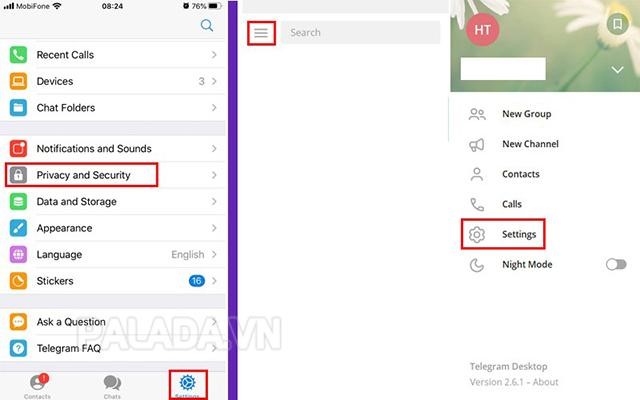
Bước 2: Vào mục If Away For. Ở đây chúng ta sẽ điều chỉnh mốc thời gian mong muốn (có thể là 1 tháng, 3 tháng hoặc lâu hơn 6 tháng, 12 tháng). Hệ thống sẽ tự động xóa tài khoản Telegram khi tài khoản của bạn không hề hoạt động cho đến mốc thời gian đã cài đặt từ trước.
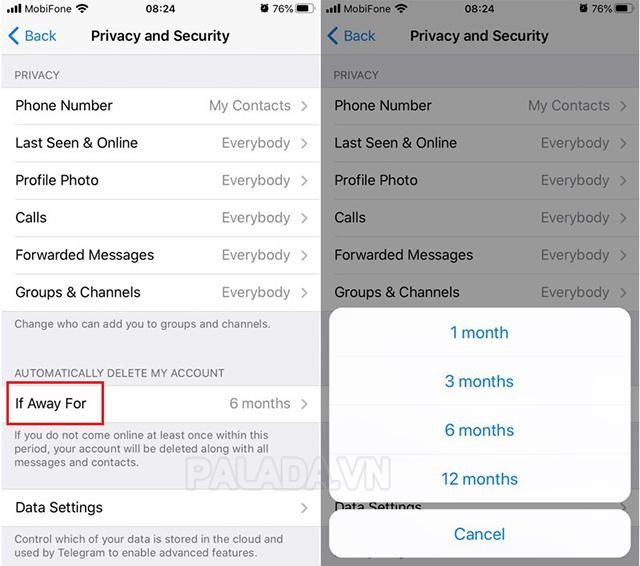
Hướng dẫn chi tiết cách xóa tài khoản Telegram vĩnh viễn
Trên thực tế, cách xóa tài khoản Telegram ngay lập tức trên điện thoại và máy tính không khác nhau. Những thiết bị này đều có các bước và giao diện tương tự nhau nhưng chúng mình vẫn sẽ hướng dẫn một cách đầy đủ và chi tiết từng thao tác để quý độc giả dễ dàng thực hiện.
Hướng dẫn chi tiết cách xóa tài khoản Telegram trên điện thoại
Bước 1: Truy cập my.Telegram.org/auth để vào Website hỗ trợ. Ở đây chúng ta gõ vào số điện thoại đã dùng để đăng ký Telegram rồi nhấn Next.
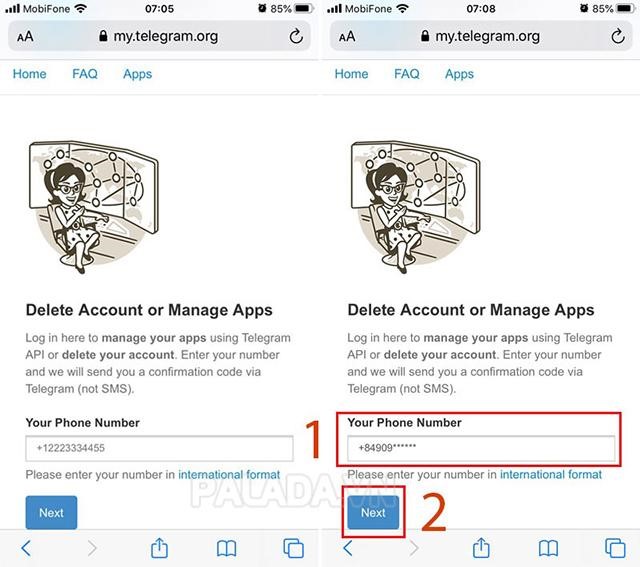
Lưu ý:
- Trên thực tế cách xóa tài khoản Telegram trên iPhone này cũng có thể áp dụng cho cả điện thoại Android.
- Bắt buộc phải thực hiện cách xoá tài khoản trên Telegram bản web.
- Số điện thoại được nhập vào ô phải thay số 0 đầu tiên bằng +84 (mã vùng của Việt Nam). Ví dụ: số điện thoại đăng ký là 0909******, bạn hãy thay là +84909******.
- Nếu bạn sử dụng nhiều số hay đã từng thay đổi số điện thoại, bạn cần chắc chắn số điện thoại nhập vào đúng là số bạn dùng để cài đặt Telegram.
Bước 2: Sau khi nhấn Next, hệ thống sẽ gửi mã xác nhận qua phần tin nhắn Telegram theo số điện thoại mà bạn đã đăng ký. Chúng ta vào phần tin nhắn của hệ thống rồi sao chép mã xác nhận vừa được gửi.
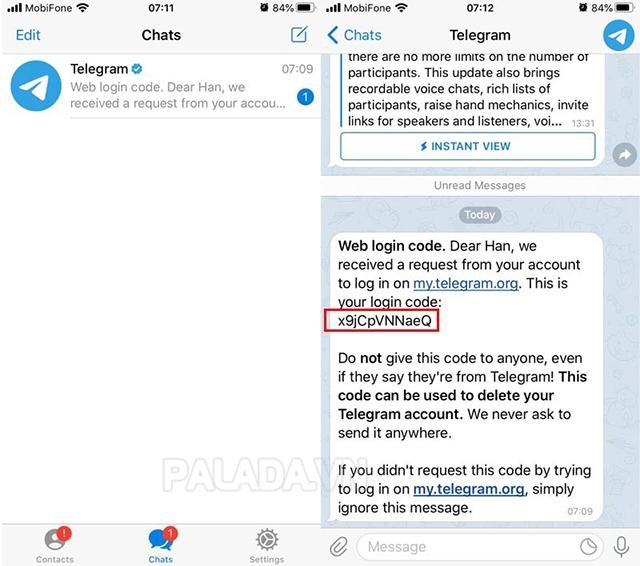
Bước 3: Các bạn quay lại trình duyệt dùng để xóa tài khoản Telegram, dán mã xác nhận đã sao chép vào ô Confirmation Code rồi nhấn Sign In. Ở đây bạn có thể điền (hoặc không) lý do xóa tài khoản vào ô Why are you leaving?. Kết thúc nhấn Delete my account.
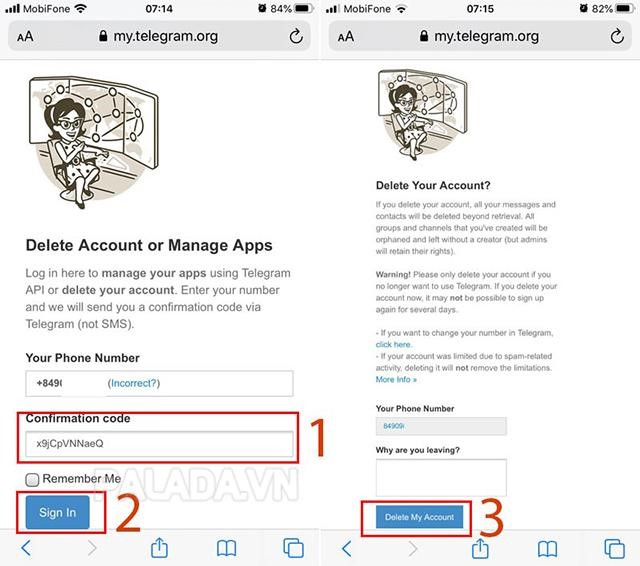
Bước 4: Sau khi hệ thống xác nhận thao tác xóa tài khoản Telegram của bạn, bạn hãy nhấn Yes, delete my account nếu muốn xóa. Nếu suy nghĩ lại mà chưa muốn xóa ngay thì các bạn nhấn Nope, I’ll give it another try. Hệ thống sẽ gửi thông báo hoàn tất nếu các thao tác xóa tài khoản của bạn được thực hiện thành công.
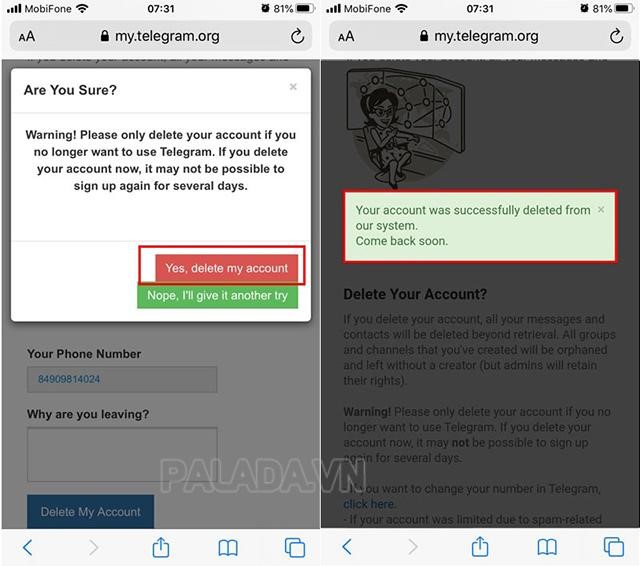
Hướng dẫn chi tiết cách xóa tài khoản Telegram trên máy tính
Bước 1: Truy cập website my.Telegram.org/auth để vào Website hỗ trợ của Telegram. Chúng ta nhập số điện thoại đã dùng để đăng ký Telegram vào ô Your Phone Number và chọn Next.
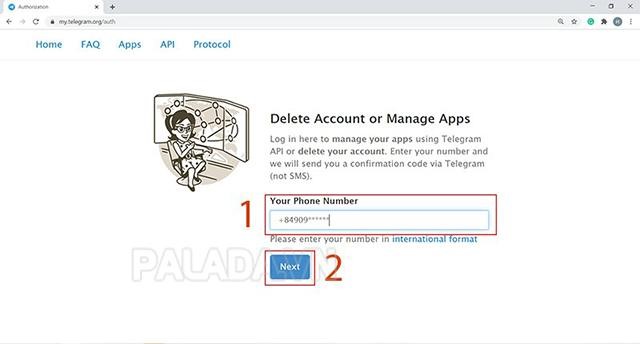
Lưu ý:
- Thay số 0 đầu tiên trong số điện thoại đã đăng ký bằng +84 (mã vùng của Việt Nam).
- Đảm bảo rằng số điện thoại nhập vào là số từng dùng để cài đặt Telegram.
Bước 2: Sau khi chúng ta chọn Next, hệ thống sẽ gửi một mã xác nhận trong tin nhắn của Telegram, hãy mở ra và sao chép dãy ký tự đó.
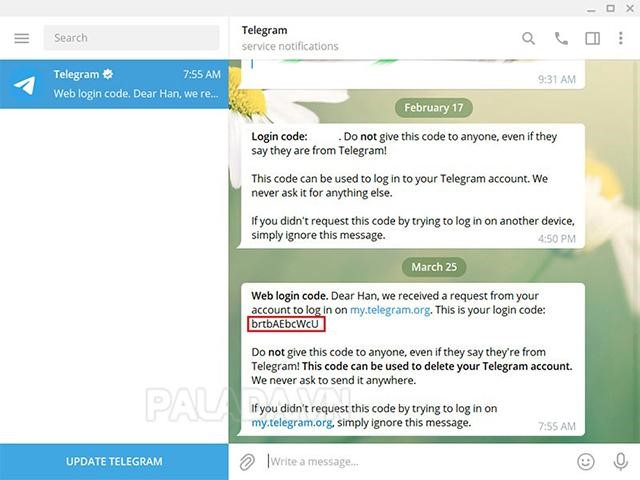
Bước 3: Dán mã vừa nhận được vào ô Confirmation Code rồi chọn Sign In.
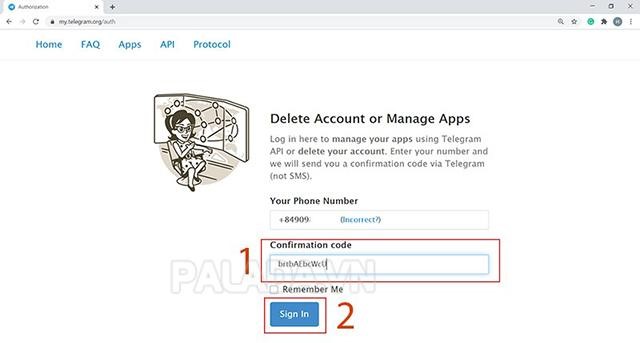
Bước 4: Khi xuất hiện các mục hỗ trợ thì chúng ta chọn Delete account.
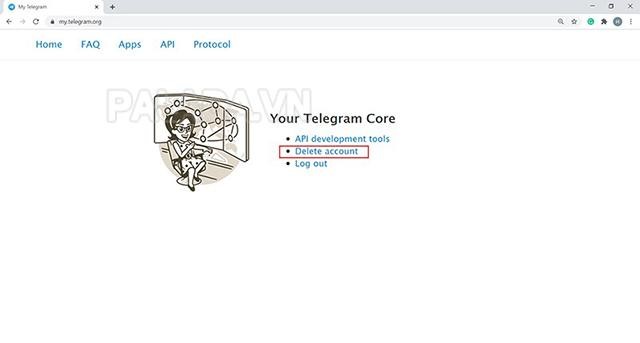
Bước 5: Bạn có thể điền lý do muốn xóa tài khoản hoặc không điền, chọn Yes, delete my account nếu bạn quyết định xóa. Hệ thống sẽ tự động gửi thông báo xác nhận tài khoản Telegram của bạn đã được xóa thành công sau khi bạn hoàn tất các thao tác.
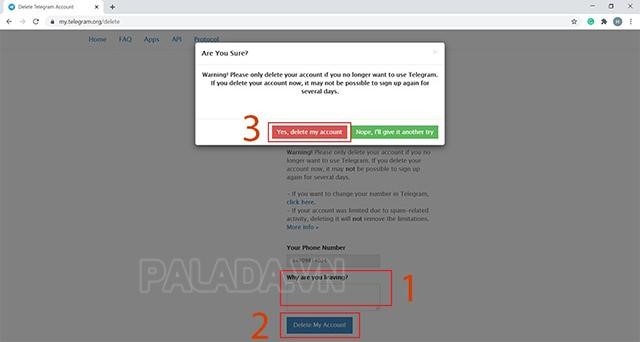
Như vậy chúng mình đã giới thiệu đến các bạn cách xóa tài khoản Telegram trên điện thoại và máy tính nhanh nhất, đơn giản nhất. Chúc quý độc giả của Palada.vn áp dụng thành công từ lần đầu tiên. Nếu như còn bất cứ điều gì chưa rõ, hãy để lại bình luận bên dưới để được hỗ trợ nhé.



